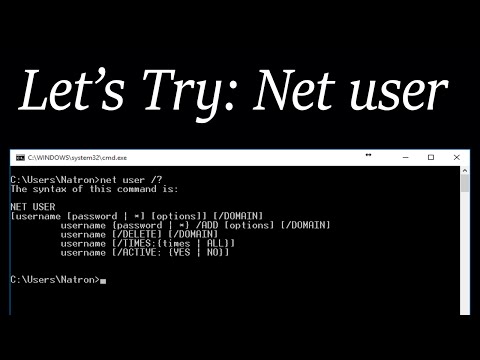
உள்ளடக்கம்
வேறொருவரின் விண்டோஸ் கணக்கிற்கான கடவுச்சொல்லை யூகிக்க முயற்சிப்பதில் சோர்வாக இருக்கிறதா? இந்த கணக்கை அணுக இந்த எளிய குறிப்புகளை பின்பற்றவும். விவரிக்கப்பட்ட நுட்பங்கள் நிர்வாகி உரிமைகளுடன் ஒரு கணக்கிலிருந்து மட்டுமே செயல்படுகின்றன என்பதை நினைவில் கொள்க. உங்கள் கடவுச்சொல்லை மறந்துவிட்டால் அதே நுட்பங்களைப் பயன்படுத்தலாம். குறிப்பு: தொடர்வதற்கு முன், உங்கள் பயனர்பெயர் மற்றும் கடவுச்சொல்லை உள்ளிட்டு விண்டோஸில் உள்நுழைய வேண்டும்.
படிகள்
தொடக்க மெனுவில் உள்ள தேடல் பட்டியில் செல்லவும் அல்லது Win + R விசைகளை அழுத்தவும் (ஒரே நேரத்தில் Win மற்றும் R).

தேடல் பட்டியில், "cmd" என தட்டச்சு செய்து (மேற்கோள்கள் இல்லாமல்) உள்ளிடவும்.

கட்டளை வரியில் சாளரம் தோன்றும். நீங்கள் சாளரத்தை அதிகப்படுத்தினால் அது மிகவும் வசதியாக இருக்கும்.
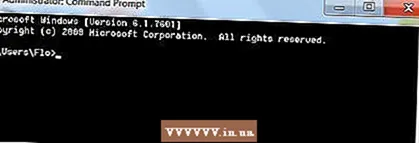
கட்டளை வரியில், தட்டச்சு செய்க: நிகர பயனர் {பயனர் பெயர்} * பயனர்பெயர் என்பது பயனரின் பயனர்பெயர், நீங்கள் கணக்கை அணுக விரும்புகிறீர்கள்.

இப்போது நீங்கள் ஒரு புதிய கடவுச்சொல்லை உள்ளிடலாம். நீங்கள் என்ன தட்டச்சு செய்கிறீர்கள் என்று பார்க்க முடியாது, ஆனால் கடவுச்சொல் உள்ளிடப்படும், எனவே அதை சரியாக உள்ளிடவும்.கடவுச்சொல்லை காலியாக வைக்க என்டர் விசையை 2 முறை அழுத்தவும், அதாவது கணக்கு கடவுச்சொல் இல்லாமல் இருக்கும்.

உங்கள் கணக்கிலிருந்து வெளியேறி, நீங்கள் வழங்கிய கடவுச்சொல்லைப் பயன்படுத்தி வேறு பயனராக உள்நுழைக.
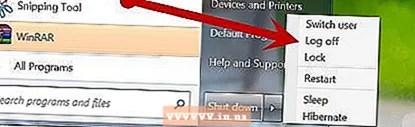
 1 ஜான் பயனர்பெயருடன் ஒரு கணக்கிற்கான எடுத்துக்காட்டு உள்ளீடு: நிகர பயனர் ஜான் *
1 ஜான் பயனர்பெயருடன் ஒரு கணக்கிற்கான எடுத்துக்காட்டு உள்ளீடு: நிகர பயனர் ஜான் *
முறை 1 /1: ஒரு பேட் கோப்பைப் பயன்படுத்துதல்
உங்களுக்கு கட்டளை வரியை அணுக முடியாவிட்டால் இந்த முறையைப் பயன்படுத்தவும், ஆனால் உங்களுக்கு நோட்பேடிற்கான அணுகல் உள்ளது (கட்டளை வரி முடக்கப்படாவிட்டால் மட்டுமே இந்த முறை செயல்படும், ஆனால் தொடங்குவதிலிருந்து மட்டுமே தடுக்கப்படுகிறது).
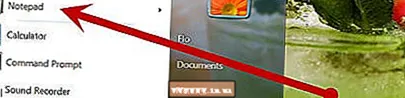
 1 நோட்பேடைத் திறந்து தட்டச்சு செய்க:
1 நோட்பேடைத் திறந்து தட்டச்சு செய்க:
@echo முடக்கப்பட்டது
நிகர பயனர் {username} * பதிலாக, மீண்டும், {username} பயனரின் உள்நுழைவு மூலம் நீங்கள் கணக்கைத் திறக்க விரும்புகிறீர்கள். 2 நீங்கள் உருவாக்கிய கோப்பை எந்த பெயரிலும் .bat நீட்டிப்புடன் சேமிக்கவும். இதைச் செய்ய, கீழ்தோன்றும் மெனுவில் சேமித்த கோப்பின் வகையைத் தேர்ந்தெடுக்கும்போது, "அனைத்து கோப்புகளையும்" தேர்ந்தெடுக்கவும், உரை கோப்புகள் (.txt) அல்ல.
2 நீங்கள் உருவாக்கிய கோப்பை எந்த பெயரிலும் .bat நீட்டிப்புடன் சேமிக்கவும். இதைச் செய்ய, கீழ்தோன்றும் மெனுவில் சேமித்த கோப்பின் வகையைத் தேர்ந்தெடுக்கும்போது, "அனைத்து கோப்புகளையும்" தேர்ந்தெடுக்கவும், உரை கோப்புகள் (.txt) அல்ல.  3 நீங்கள் உருவாக்கிய கோப்பில் இருமுறை கிளிக் செய்யும்போது, ஒரு புதிய கடவுச்சொல்லை உள்ளிடும்படி கேட்கும் கட்டளை வரி சாளரம் தோன்றும்.
3 நீங்கள் உருவாக்கிய கோப்பில் இருமுறை கிளிக் செய்யும்போது, ஒரு புதிய கடவுச்சொல்லை உள்ளிடும்படி கேட்கும் கட்டளை வரி சாளரம் தோன்றும்.
குறிப்புகள்
- பெற்றோர் கட்டுப்பாடுகளை முடக்க இது ஒரு நல்ல வழி :)
- நீங்கள் விரும்பினால், ஹேக் செய்யப்பட்ட கணக்கின் பயனருக்கு ஒரு வேடிக்கையான கருத்தை தெரிவிக்கலாம். கட்டளை வரியில் பின்வரும் கட்டளையுடன் இது செய்யப்படுகிறது: நிகர பயனர் / பயனர்
- மேலே உள்ள வழியில் செயல்படுத்த, உங்களுக்கு நிர்வாகி உரிமைகள் தேவை. யாராவது நிர்வாகி கணக்கைப் பயன்படுத்தும் போது உங்கள் கணினியைப் பயன்படுத்த முயற்சிக்கவும்.
எச்சரிக்கைகள்
- அனுமதியின்றி மற்றவர்களின் கணினிகளை அணுகுவது சட்டவிரோதமானது! இந்த கையேடு தனிப்பட்ட நோக்கங்களுக்காக மட்டுமே கல்வி நோக்கங்களுக்காக விவரிக்கப்பட்டுள்ளது.
- நீங்கள் ஒரு நிர்வாகி கணக்கு அல்லது உங்கள் நகைச்சுவையைப் பாராட்டாத மற்றொரு நபரை ஹேக்கிங் செய்து பிடிபட்டால் நீங்கள் பெரும் சிக்கலில் மாட்டிக் கொள்வீர்கள்.



